Практическая работа № 27
Тема: Возможности СУБД. Конструирование базы данных в MS Access. Заполнение полей.
Цель Научиться создавать таблицы базы данных, задавать их структуру, выбирать типы полей и управлять их свойствами. Освоение приемов наполнения таблиц конкретным содержанием.
Норма времени: 2 часа
Техника безопасности:
1. Вводный инструктаж.
2. Соблюдение дисциплины на рабочем месте.
3. Соблюдать правила личной гигиены.
Средства обучения:
ПК, инструкционная карта по дисциплине «Информатика и ИКТ», справочная литература, ручки, тетради.
Методические указания по выполнению работы:
В Microsoft Office Access появились новые возможности, которые делают процесс создания базы данных легким как никогда. Пользователи, ранее работавшие с базами данных Microsoft Access, оценят, насколько новые, улучшенные возможности ускоряют процесс создания.
При запуске Office Access отображается страница Начало работы с Microsoft Office Access (но если запустить Microsoft Access, дважды щелкнув файл базы данных Microsoft Access, то вместо этого будет открыта база данных). Страница Начало работы с Microsoft Office Access - это отправная точка, отсюда можно создать новую базу данных, открыть существующую базу данных или просмотреть соответствующее содержимое в Microsoft Office Online.
Задания для практической работы
1 Владелец магазина одежды заказал разработку базы данных, основанной на двух таблицах. Одна таблица содержит данные, которые могут отображаться для клиентов - в ней указаны розничные цены на вид одежды. Вторая таблица предназначена для анализа результатов деятельности предприятия В ней содержатся оптовые цены на одежду и краткая информация о поставщиках (клиенты магазина не имеют доступа к данным этой таблицы).
Технология выполнения работы:
1. Запустите программу Microsoft Access (Пуск Программы Microsoft Access)
2. В окне Microsoft Access выполните команду Файл/Создать. В правой части окна выберите Новая база данных. Появится окно Файл повой базы данных.
3. В окне Файл новой базы данных выберите свою папку и дайте файлу имя: Магазин-номер вашей группы. Убедитесь, что в качестве типа файла выбрано База данных Microsoft Access и щелкните на кнопке Создать. Откроется окно, новой базы - Магазин номер вашем группы: база данных.
4. Дважды щелкните на значке Создание—Конструктор таблиц откроется бланк создания структуры таблицы.
5. Для первой таблицы введите следующие поля:
| Имя Поля | Тип данных: |
| Вид одежды | Текстовый |
| Размер | Числовой |
| Цена | Денежный |
7. Щелкните на поле Цена. В нижней части бланка задайте свойство Число десятичных знаков равным 2.
8. Для связи с будущей таблицей поставщиков надо задать ключевое поле. Поскольку здесь ни одно поле явно не претендует на «уникальность», используем поле Вид одежды. Щелчком правой кнопки мыши на поле Вид одежды откройте контекстное меню и выберите в нем пункт Ключевое поле.
9. Закройте окно Конструктора: При закрытии окна дайте таблице имя Товары.
10. Повторив действия пунктов 5-9, аналогично создайте таблицу Поставщики, в которую входят следующие поля:
| Имя поля | Тип данных |
| Вид одежды | Текстовый |
| Цена оптовая | Денежный |
| Поставщик | Текстовый |
| Телефон | Текстовый |
| Адрес | Текстовый |
| Примечание | Поле MEMO |
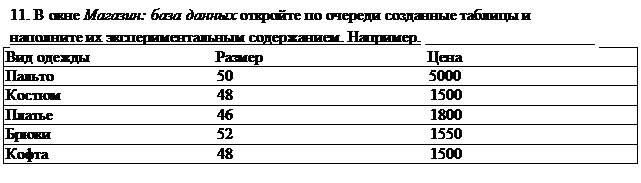 |
Обратите внимание на то, что поле номера телефона является текстовым, несмотря на то, что обычно номера телефонов записывают цифрами. Это связано с тем, что они не имеют числового содержания. Номера телефонов не сравниваю по величине, не вычитают из одного другой и т. д. Это типичное текстовое поле Ключевое поле можно не задавать - для текущей задачи оно не требуется.
12. Дополните своими записями.
13. Создать связь между таблицами. Организуйте связи между таблицами «Товары» и «Поставщики» по ключевому полю Вид одежды. Для этого зайдите в команду «Работа с базами данных» основного меню, выберите подкоманду «Схема данных» и добавьте в окно просмотра все таблицы, входящие в базу данных. На экране появится схематическое изображение базы данных. Щелкните по ключевому полю любой из таблиц и, не отпуская кнопку мыши, переведите указатель к данному полю в другой таблице. Вид связи определяется программой автоматически.
14. Сформируйте простой запрос с именем «Товарные заказы». Создание—Мастер запросов—Простой запрос—Выбратъ следующие поля ваших таблиц:
- Вид одежды
- Размер
- Цена
- Цена оптовая
- Поставщик
- Телефон
- Адрес
- Примечание
15. На основании созданного простого запроса сформируйте перекрестный запрос с именем «Основные заказы».
Создание —Мастер запросов —Перекрёстный запрос— Выбрать поля в котором в качестве заголовков строк используются поля:
- Вид одежды;
- Поставщик.
Для заголовка столбца используйте поле «Размер». По полю «Цена оптовая» подсчитайте максимальное значение (функция Мах).
16. Сформируйте запрос с повторяющимися записями с именем «Основные адреса поставщиков».
Создание—Мастер запросов—Повторяющиеся записи —Выбрать поля повторов, в котором в качестве поля повторов используется «Адрес», в качестве дополнительных полей - «Вид одежды», «Поставщик».
Контрольные вопросы:
1. Дайте определение БД и СУБД?
2. Дайте определение и характеристику реляционной базы данных?
3. Перечислите возможности, достоинства и недостатки MS Access?
Список литературы:
1. Информатика: учебник/Н.Д. Угринович.- Москва: КНОРУС, 2018.-378с. – (Среднее профессиональное образования).
Задание для внеаудиторной самостоятельной работы:
Составить отчет:
1. Название работы.
2. Цель работы.
3. Задание.
4. Результаты выполнения задания.
5. Вывод по работе.